Useimmat laitteen omistajat asuvat Applen taloudessa tai Android-pohjaisten laitteiden hallitsemassa taloudessa. Jos kuulut edelliseen, tämä artikkeli on sinua varten. Täältä saat lisätietoja Applen iCloud-tallennustilasta ja siitä, kuinka voit maksimoida säästösi Apple Family Sharingin avulla.
Mikä iCloud on?
Vuonna 2011 esitelty iCloud on pilvitallennus- ja pilvilaskentapalvelu. iCloudin tärkein ominaisuus on edelleen sen kyky varmuuskopioida Apple-laitteet automaattisesti joka ilta "pilveen". Todellisuudessa iCloud on sarja palvelinfarmia, jotka sijaitsevat ympäri maailmaa.
Mukana on myös iCloud Drive, uudempi ominaisuus, jonka avulla voit tallentaa minkä tahansa tiedoston manuaalisesti, mukaan lukien valokuvat, videot, asiakirjat ja paljon muuta. Voit synkronoida yhteystiedot, kalenterit, kirjanmerkit, sähköpostit, muistiinpanot, äänimuistiot, jaetut valokuvat, terveystiedot, puheluhistorian ja muun digitaalisen sisällön tästä sijainnista. iCloud Drive -tiedostot tallennetaan käyttäessäsi niitä ja ovat käytettävissä useilla laitteilla.
Entä turvallisuus?
Yhtenä suurimmista teknologiayrityksistä maailmanlaajuisesti Apple työskentelee jatkuvasti parantaakseen laitteidensa ja palveluidensa turvallisuutta. Joskus on valitettavasti tapahtunut tietoturvaloukkauksia, aivan kuten muissakin yrityksissä, kuten Googlessa, Facebookissa ja monissa muissa.
Applen uusimman tietoturva-asiakirjan mukaan iCloud-käyttäjien tiedot ovat turvassa salauksen avulla, kun ne ovat siirrettyinä ja tallennettu salatussa muodossa. Apple käyttää päästä päähän -salausta arkaluontoisimpien henkilötietojen suojaamiseen. Päästä päähän -salaukseen Apple vaatii kaksivaiheisen todennuksen . Yritys ehdottaa myös, että laitteesi ohjelmistot pidetään ajan tasalla optimaalisen tietoturvatason ylläpitämiseksi.
Tällä hetkellä päästä-päähän-salauksen avulla siirrettäviä ja tallennettuja ominaisuuksia ja tietoja ovat:
Mitä se maksaa?
Jokainen, jolla on Apple ID, saa 5 Gt iCloud-tallennustilaa ilmaiseksi omistamiensa laitteiden määrästä riippumatta. Kun kalleimmassa iPhonessa on nyt jopa 512 Gt tallennustilaa, on helppo nähdä, kuinka 5 Gt ei todennäköisesti riitä useimmille käyttäjille. Siksi Apple tarjoaa tilaussopimuksia, joissa voit vuokrata lisätallennustilaa kuukausittain tai vuosittain.
Tällä hetkellä voit ostaa 50 Gt iCloud-tallennustilaa hintaan 0,99 dollaria kuukaudessa, 200 Gt 2,99 dollarilla kuukaudessa ja 2 TB 9,99 dollarilla kuukaudessa. Kun valitset jonkin kalliimmista vaihtoehdoista, voit jakaa iCloud-tallennustilan Apple-perheen jäsenten kanssa. Saat lisätietoja iCloud-tallennustilan jakamisesta alta.
Huomautus : Apple hälyttää, jos iCloud-tallennustila loppuu. Kun näin tapahtuu, se varmuuskopioi tiedot vain rajaasi saakka.
Tallennustilan lisääminen
Voit ostaa lisää iCloud-tallennustilaa milloin tahansa tekemällä muutoksen iPhonessa tai iPadissa:
- Napauta iPhonen tai iPadin Asetukset -sovellusta aloitussivullasi.
- Valitse nimesi sivun yläreunasta.
- Valitse iCloud .
- Napauta Hallinnoi tallennustilaa .
- Valitse Muuta tallennustilasuunnitelmaa .
Sieltä voit päivittää tai alentaa iCloud-tallennustilapakettiasi tarpeidesi mukaan. Kun vaihdat versiota, käytettävissä oleva tallennustila vähenee tilauksesi päättyessä.
Perheenjäsenten lisääminen
Kuten aiemmin totesimme , voit lisätä enintään kuusi perheenjäsentä liittyäksesi Apple Family Sharing -ryhmään. Olettaen, että olet valinnut 200 Gt tai 2 Tt iCloud-tallennustilapaketin, vahvistetut jäsenet saavat automaattisesti pääsyn lisääntyneeseen tallennustilaan kaikissa Apple-laitteissaan.
Perheenjäsenten kutsuminen mukaan
Voit pyytää perheenjäseniä liittymään ryhmään mobiililaitteen kautta seuraavasti:
- Napauta laitteesi Asetukset-sovellusta.
- Valitse nimesi yläreunasta.
- Valitse Perhejako .
- Valitse Lisää perheenjäsen .
- Valitse Kutsu iMessagen kautta kutsuaksesi jotain tekstiviestillä.
- Napauta Kutsu henkilökohtaisesti ja pyydä häntä lisäämään Apple ID ja salasana laitteeseesi.
- Käytä Luo lapsitili lisätäksesi alaikäisen.
Mitä iCloudissa on varmuuskopioitu?
Kun viitataan iCloud Backupiin, puhumme mobiililaitteistasi olevista kohteista, joita kopioidaan ja tallennetaan öisin. Nämä varmuuskopiot tapahtuvat, kun iCloud Backup on otettu käyttöön iPhonen tai iPadin Asetukset-sovelluksessa, laitteesi on yhdistetty Wi-Fi-verkkoon ja lukittu ja yhdistetty virtalähteeseen. iCloud Backup on saatavilla vain iPhonessa, iPadissa ja iPod touchissa. Apple Watchin tiedot, jotka synkronoidaan iPhoneen, varmuuskopioidaan myös päivittäin.
Apple ei tarjoa iCloud-varmuuskopiointia muissa laitteissa, mukaan lukien Mac.
ICloud-varmuuskopio sisältää kaiken, mitä tarvitset Apple-laitteen palauttamiseen, kun se on tarpeen. Tämä varmuuskopio sisältää sovellustiedot, Apple Watchin varmuuskopiot, laiteasetukset, aloitusnäytön asetukset ja sovellusten organisaation, iMessagen, teksti- (SMS) ja MMS-viestit, valokuvat ja videot iPhonessa, iPadissa ja iPod touchissa, ostohistorian Applen palveluista. , kuten musiikkisi, elokuvat, TV-ohjelmat, sovellukset ja kirjat, soittoäänet ja visuaalinen puheposti.
iCloud-varmuuskopioinnin määrittäminen
Näin pääset alkuun iCloud Backupin kanssa:
- Napauta iPhonen tai iPadin Asetukset -sovellusta aloitussivullasi.
- Valitse nimesi sivun yläreunasta.
- Napauta iCloud .
- Valitse i Cloud Backup .
- Ota iCloud Backup käyttöön .
Tästä eteenpäin laitteesi vastaanottaa automaattisen varmuuskopion, jos se on yhdistetty Wi-Fi-verkkoon, lukittu ja kytketty virtalähteeseen. Jos jokin näistä vaatimuksista ei täyty, se yrittää seuraavan iltana uuden varmuuskopion ja niin edelleen.
Jos unohdat tehdä automaattisen varmuuskopion, voit aloittaa manuaalisen varmuuskopioinnin milloin tahansa. Tehdä niin:
- Napauta iPhonen tai iPadin Asetukset -sovellusta aloitussivullasi.
- Valitse nimesi sivun yläreunasta.
- Napauta iCloud .
- Valitse i Cloud Backup .
- Napauta Varmuuskopioi nyt .
Varmuuskopioinnin muuttaminen
Päivittäisen iCloud-varmuuskopion avulla voit varmuuskopioida vain vähän joustavuutta. Voit rajoittaa sen, varmuuskopioidaanko tietyt sovellustiedot (alkuperäiset ja kolmannen osapuolen tiedot). Oletuksena iCloudia tukevat sovellukset varmuuskopioidaan.
Voit muuttaa tätä seuraavasti:
- Napauta iPhonen tai iPadin Asetukset -sovellusta aloitussivullasi.
- Valitse nimesi sivun yläreunasta.
- Napauta iCloud .
- Vaihda sovellukset kohdasta Sovellukset, jotka käyttävät iCloudia.
iCloud Driven käyttäminen
Kuten yllä todettiin, iCloud Drive on paikka, jossa voit manuaalisesti tallentaa, käyttää ja muokata yksittäisiä tiedostoja useissa laitteissa. Voit käyttää sisältöä iCloud Driven kautta mobiililaitteillasi ja kirjautumalla sisään iCloud.com-sivustoon kaikilla tietokoneillasi, Macilla tai muuten. Voit myös tallentaa kaikki Macin Työpöytä- ja Asiakirjat-kansioiden tiedostot automaattisesti iCloud Driveen. Näin tekemällä voit tallentaa tiedostoja Mac-tietokoneesi paikkaan, jossa niitä yleensä säilytät, ja ne tulevat saataville iCloud.com-sivustolla ja kaikilla laitteillasi.
iCloud-aseman löytäminen:
- Voit käyttää iCloud Drivea osoitteessa iCloud.com tuetulla selaimella.
- Voit siirtyä iCloud Driveen Macin Finderissa.
- Voit käyttää tiedostojasi Tiedostot-sovelluksesta iPhonella tai iPadilla.
- Voit myös siirtyä iCloud Driveen File Explorerissa tietokoneellasi, jossa on Windows 7 tai uudempi ja iCloud for Windows.
iCloud-kuvat ja -viestit pilvessä
Kaksi muuta tiedostotyyppiä on tallennettu iCloudiin: Photos ja Messages in the Cloud. iCloud Photosin avulla kaikki kuvasi ja videosi ovat käytettävissä eri laitteillasi ja synkronoidaan automaattisesti. Viestit pilvessä tekevät viestien toiminnasta enemmän kuin IMAP-sähköpostin. Siksi vastaanotetut viestit näkyvät kaikissa iOS- ja macOS-laitteissa, jotka on kirjattu sisään samalla Apple ID:llä.
Lisäksi iCloudin Viestit-sovelluksella kaikki viestisi, valokuvasi ja viestien liitteet tallennetaan iCloudiin, mikä vapauttaa tilaa laitteillasi. Ja kun poistat viestin tai keskustelun yhdestä laitteesta, se poistetaan kaikilta laitteiltasi. Sinun ei tarvitse poistaa niitä jokaisesta laitteesta erikseen.
Kuinka paljon tilaa käytetään?
Apple Family Sharing -ryhmän jäsenet voivat nähdä, kuinka paljon tallennustilaa ryhmä käyttää. Käyttäjät eivät kuitenkaan voi nähdä tai käyttää muiden tiedostoja.
Perheen tallennustilan katsominen:
iPhonessa, iPadissa tai iPod touchissa
- Napauta iPhonen tai iPadin Asetukset -sovellusta aloitussivullasi.
- Valitse nimesi sivun yläreunasta.
- Napauta iCloud .
- Valitse Hallinnoi tallennustilaa .
- Napauta Perhekäyttö .
Perhekäyttö-sivulla näet kunkin perheenjäsenen käyttämän tallennustilan määrän. Järjestäjä voi milloin tahansa lopettaa iCloud-tallennustilan jakamisen tältä samalta sivulta napauttamalla Lopeta jakaminen perheen kanssa .
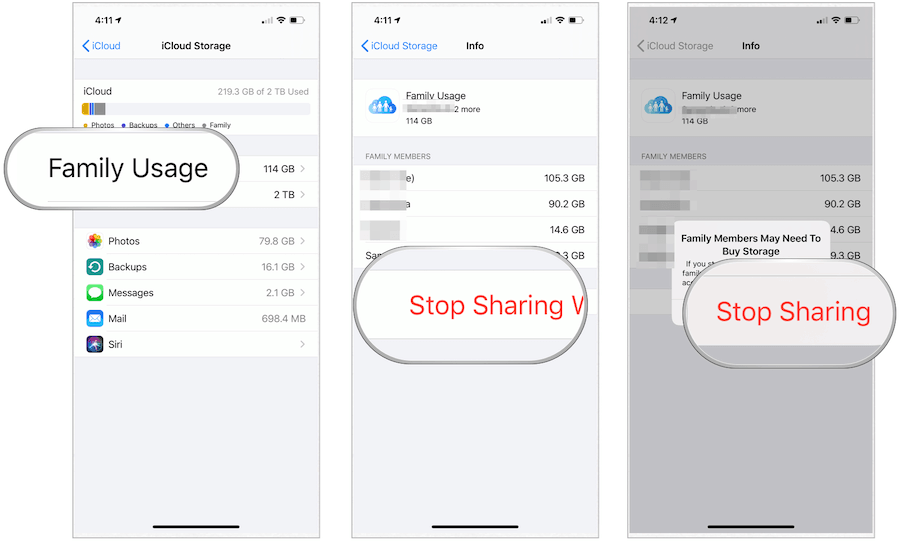
Valitsemalla toisen kahdesta laajemmasta paketista voit jakaa iCloud-tallennustilan perheenjäsentesi kanssa ja säästää rahaa. Tallennustilan jakaminen on vain yksi Apple-perheen luomisen eduista. Kuten aiemmin selitettiin, voit myös jakaa digitaalisia tuotteita perheenjäsenten kanssa, kuten sovelluksia, e-kirjoja, elokuvia, musiikkia ja paljon muuta. Mikä parasta, toisin kuin iCloud-tallennustilassa, voit jakaa tämän sisällön perheenjäsenten kanssa ilmaiseksi.
![Xbox 360 -emulaattorit Windows PC:lle asennetaan vuonna 2022 – [10 PARHAAT POINTA] Xbox 360 -emulaattorit Windows PC:lle asennetaan vuonna 2022 – [10 PARHAAT POINTA]](https://img2.luckytemplates.com/resources1/images2/image-9170-0408151140240.png)
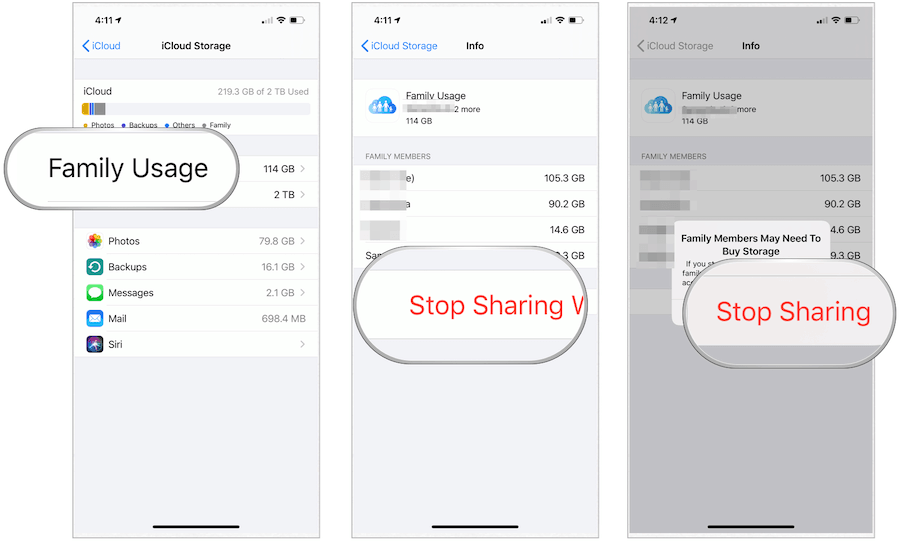
![[100 % ratkaistu] Kuinka korjata Error Printing -viesti Windows 10:ssä? [100 % ratkaistu] Kuinka korjata Error Printing -viesti Windows 10:ssä?](https://img2.luckytemplates.com/resources1/images2/image-9322-0408150406327.png)




![KORJAATTU: Tulostin on virhetilassa [HP, Canon, Epson, Zebra & Brother] KORJAATTU: Tulostin on virhetilassa [HP, Canon, Epson, Zebra & Brother]](https://img2.luckytemplates.com/resources1/images2/image-1874-0408150757336.png)

![Kuinka korjata Xbox-sovellus, joka ei avaudu Windows 10:ssä [PIKAOPAS] Kuinka korjata Xbox-sovellus, joka ei avaudu Windows 10:ssä [PIKAOPAS]](https://img2.luckytemplates.com/resources1/images2/image-7896-0408150400865.png)
